Debian - один из самых популярных и надежных дистрибутивов операционной системы Linux. Установка Debian на виртуальную машину может быть полезна для испытания новой версии ОС, создания тестовой среды или для разработки и отладки программного обеспечения.
В этой пошаговой инструкции мы рассмотрим, как установить Debian на виртуальную машину с использованием программы виртуализации, например, Oracle VM VirtualBox. Это бесплатное и мощное программное обеспечение, которое позволяет создавать виртуальные машины на своем компьютере.
Шаг 1: Загрузка образа Debian
Первым шагом необходимо загрузить образ Debian с официального сайта. Перейдите на страницу https://www.debian.org и выберите скачивание последней стабильной версии Debian. Обратите внимание на архитектуру вашего компьютера (32-битная или 64-битная) и выберите соответствующую версию.
Шаг 2: Создание виртуальной машины
После загрузки образа Debian необходимо создать виртуальную машину в программе Oracle VM VirtualBox. Запустите программу и нажмите кнопку "New" для создания новой виртуальной машины. Установите имя машины, выберите тип операционной системы (Debian) и выберите архитектуру (32-битная или 64-битная) в соответствии с загруженным образом.
Подготовка к установке Debian на виртуальную машину
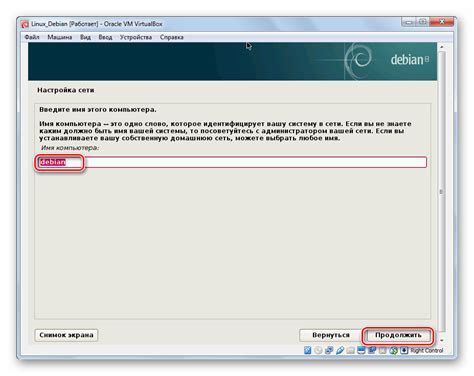
Перед тем, как приступить к установке Debian на виртуальную машину, рекомендуется выполнить несколько предварительных шагов, чтобы гарантировать успешную установку и оптимальную работу ОС.
- Выберите виртуальную машину. Для установки Debian на виртуальную машину вы можете использовать различные программы, такие как VirtualBox, VMware или Hyper-V. Выберите программу, которая лучше всего соответствует вашим требованиям и установите ее на свое устройство.
- Скачайте образ Debian. Перейдите на официальный сайт Debian и загрузите последнюю версию образа для установки. Обратите внимание на разрядность вашего процессора (32-битная или 64-битная) и выберите соответствующий образ.
- Настройте виртуальную машину. Откройте программу виртуальной машины и создайте новую виртуальную машину. Установите параметры, такие как количество оперативной памяти, размер жесткого диска и количество процессоров, в соответствии с требованиями вашей системы.
- Установите Debian на виртуальную машину. Запустите виртуальную машину и выберите загруженный образ Debian в качестве источника установки. Следуйте инструкциям на экране для установки Debian на виртуальную машину.
- Проведите базовую настройку. После установки Debian на виртуальную машину, выполните базовую настройку системы. Введите имя компьютера, настройте сетевое подключение и установите пароль администратора (root). Это позволит вам полноценно использовать Debian на вашей виртуальной машине.
После выполнения всех указанных шагов вы будете готовы к использованию Debian на виртуальной машине. Обратите внимание, что эти инструкции представляют общую последовательность действий и могут отличаться в зависимости от выбранной вами программы виртуализации и версии Debian.
Создание виртуальной машины в программе виртуализации
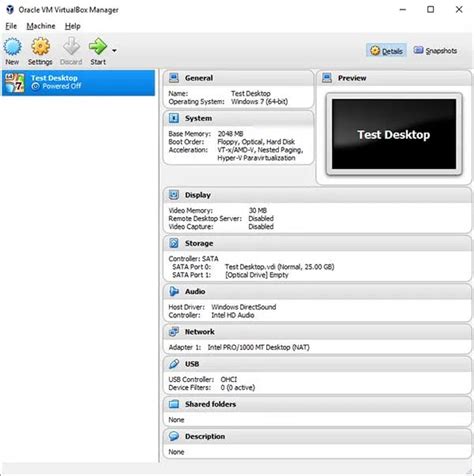
Для установки операционной системы Debian на виртуальную машину, необходимо создать виртуальную машину в программе виртуализации. Ниже приведены шаги для создания виртуальной машины с использованием программы виртуализации.
- Откройте программу виртуализации на вашем компьютере.
- В меню программы выберите опцию "Создать новую виртуальную машину".
- Выберите тип виртуализации, который будет использоваться. Например, можно выбрать "VirtualBox" или "VMware".
- Укажите имя для виртуальной машины.
- Выберите операционную систему, которую вы хотите установить на виртуальную машину. В нашем случае это Debian.
- Установите необходимый объем оперативной памяти и размер виртуального жесткого диска.
- Выберите настройки сети, в зависимости от ваших потребностей.
- Продолжайте, следуя инструкциям программы виртуализации, для завершения создания виртуальной машины.
После завершения всех шагов, виртуальная машина будет создана и готова к установке операционной системы Debian. Вы можете продолжить с установкой Debian, следуя указаниям в соответствующей статье.
Обратите внимание, что процедура создания виртуальной машины может немного отличаться в зависимости от выбранной программы виртуализации. Однако основные шаги обычно остаются примерно одинаковыми.
Загрузка образа операционной системы Debian
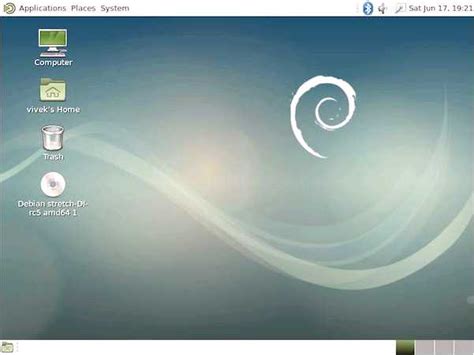
Прежде чем начать установку Debian на виртуальную машину, вам понадобится загрузить образ операционной системы Debian. Образ представляет собой файл, содержащий все необходимые файлы для установки и настройки системы.
Вы можете загрузить образ Debian с официального сайта проекта. Перейдите на страницу загрузки, выберите желаемую версию Debian и дистрибутив, подходящий для вашей системы.
При выборе дистрибутива учтите, что для установки Debian на виртуальную машину вам потребуется образ, соответствующий архитектуре процессора вашей виртуальной машины. Например, если вы используете виртуальную машину с x86-64 процессором, выберите дистрибутив для amd64 архитектуры.
После выбора версии и дистрибутива Debian, скачайте образ операционной системы на ваш компьютер. Обычно образ представляет собой файл с расширением .iso.
Примечание: Если вы планируете установить Debian на виртуальную машину с помощью программы виртуализации, такой как Oracle VirtualBox или VMware, вам также потребуется скачать и установить соответствующую программу перед началом установки Debian.
Настройка параметров установки Debian на виртуальную машину
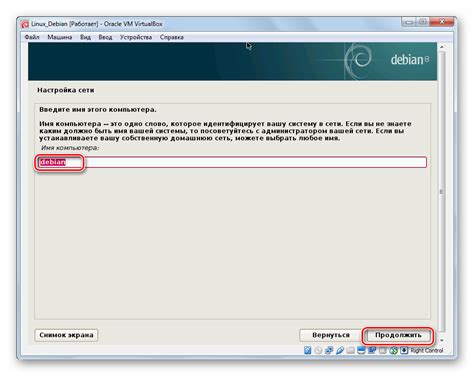
Перед началом установки Debian на виртуальную машину необходимо настроить определенные параметры, чтобы обеспечить правильную работу операционной системы. В этом разделе мы рассмотрим основные настройки, которые следует выполнить перед установкой.
1. Выбор типа установки. При установке Debian на виртуальную машину вам будет предложено выбрать тип установки. В этом шаге важно выбрать правильный тип, который подходит для ваших потребностей. Например, если вы планируете использовать Debian для сервера, то выберите тип установки "Сервер". Если же вы планируете использовать Debian для настольного компьютера, то выберите тип установки "Рабочий стол".
2. Разметка диска. После выбора типа установки вам необходимо разметить диск, на котором будет установлена Debian. В этом шаге вы можете создать разделы, определить точки монтирования и выбрать файловую систему для каждого раздела. Рекомендуется создать отдельные разделы для / (корневой раздел), /home (для пользовательских данных) и /swap (раздел подкачки) для оптимальной производительности.
3. Выбор и настройка пакетов. После разметки диска вам будет предложено выбрать и настроить пакеты, которые будут установлены вместе с Debian. Вы можете выбрать предустановленные наборы пакетов, такие как "Стандартные системные утилиты", "Сервер LAMP" или "Графическое окружение Xfce". Вы также можете выбрать индивидуальные пакеты, которые соответствуют вашим потребностям.
4. Настройка сетевых параметров. В этом шаге вы должны настроить сетевые параметры виртуальной машины. Вы можете выбрать DHCP-сервер для автоматической настройки сетевых параметров, либо ввести параметры вручную, если у вас есть статический IP-адрес.
5. Создание пользователя. В конце установки вам будет предложено создать пользователя, который будет использоваться для доступа к системе. В этом шаге введите имя пользователя и пароль. Рекомендуется использовать безопасный пароль, состоящий из букв, цифр и специальных символов.
| Шаг | Действие |
| 1 | Выбрать тип установки |
| 2 | Разметить диск |
| 3 | Выбрать и настроить пакеты |
| 4 | Настроить сетевые параметры |
| 5 | Создать пользователя |
После настройки всех параметров установки можно приступить к установке Debian на виртуальную машину. Эти шаги обеспечат правильное функционирование операционной системы и позволят вам максимально использовать ее возможности.
Установка Debian на виртуальную машину - шаг за шагом

Установка операционной системы Debian на виртуальную машину может показаться сложной задачей для новичков, но с помощью этой пошаговой инструкции вы сможете легко установить Debian и начать работать с ним.
- Скачайте образ Debian с официального сайта debian.org в формате ISO или DVD/CD. Выберите подходящую версию Debian в зависимости от вашего оборудования, например, amd64 для 64-разрядной архитектуры или i386 для 32-разрядной архитектуры.
- Запустите виртуальную машину на своем компьютере, используя программу для виртуализации, такую как VirtualBox или VMware.
- Создайте новую виртуальную машину, задав имя и выбрав тип операционной системы Debian.
- Назначьте количество оперативной памяти (RAM) и размер жесткого диска для виртуальной машины. Рекомендуется выделить достаточно ресурсов для комфортной работы Debian.
- Выберите образ ISO Debian, который вы скачали ранее, как источник загрузки для виртуальной машины.
- Запустите виртуальную машину и выберите "Установить систему Debian" в меню загрузки.
- Выберите язык установки, регион и клавиатуру с помощью командного интерфейса. По умолчанию выбирается английский язык.
- Настройте сетевое подключение виртуальной машины. Вы можете выбрать DHCP или ввести статические настройки, в зависимости от вашей сетевой инфраструктуры.
- Создайте новый раздел на жестком диске виртуальной машины. Вы можете выбрать автоматическое разбиение диска или настроить его вручную. Рекомендуется создать отдельные разделы для корня (/), обменного файла (swap) и, возможно, для домашней (/home) или других разделов в зависимости от ваших потребностей.
- Выберите файловую систему для каждого раздела и подтвердите изменения на диске.
- Выберите зеркало для загрузки пакетов Debian. Рекомендуется выбрать ближайшее зеркало для повышения скорости загрузки.
- Настройте суперпользователя (root) и пароль для него. Рекомендуется выбрать надежный пароль для обеспечения безопасности системы.
- Создайте учетную запись пользователя и установите ее пароль. Учетная запись пользователя будет использоваться для повседневной работы в Debian, в то время как учетная запись root должна использоваться только для системных задач.
- Выберите программное обеспечение, которое вы хотите установить. Вы можете выбрать установку "стандартной системы", основного сервера, графического рабочего стола или других опций. Вы также можете установить дополнительное программное обеспечение после завершения установки.
- Дождитесь завершения установки Debian. Это может занять несколько минут, в зависимости от скорости вашего интернет-соединения и компьютера.
- Перезагрузите виртуальную машину и наслаждайтесь работой с Debian на своей виртуальной машине!
Теперь у вас есть установленная операционная система Debian на виртуальной машине, и вы можете начать изучать и использовать ее для различных задач и проектов. Удачной работы с Debian!